FLAC'ı AVI'ye Dönüştürme: 3 Çevrimiçi ve Çevrimdışı Kullanılabilir
Free Lossless Audio Codec, FLAC'ın kısaltmasıdır. Kaliteden ödün vermeden müziği sıkıştırır. Ayrıca makul boyutta dosyalar üretir. Bu format, yeni bir veri sıkıştırma ve çoğaltma yöntemi kullanır. FLAC, akış sunucuları gibi sanal, bulut tabanlı depolama platformlarında ve sabit diskler ve flash sürücüler gibi geleneksel, çevrimdışı depolama ortamlarında üstünlük sağlar. FLAC ses formatı, sayısız dezavantajına rağmen yaygın olarak kullanılmaktadır. Ses sıkıştırılarak dosya belirli oynatıcılarla uyumsuz hale gelir. dönüştürme FLAC'den AVI'ye dönüştürücü böyle bir durumda en kabul edilebilir seçenektir.
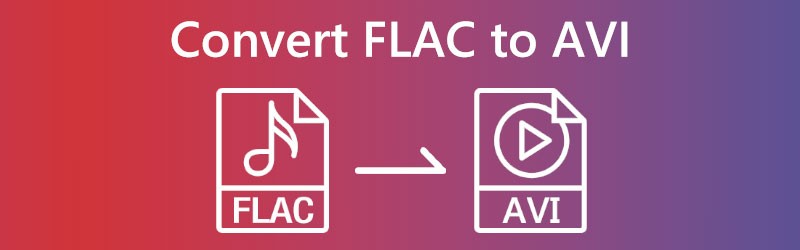

Bölüm 1. FLAC'ı AVI Online'a Dönüştürme
1. Vidmore Ücretsiz Video Dönüştürücü
FLAC dosyalarını AVI formatına dönüştürürken bunu keşfedebilirsiniz. Vidmore Ücretsiz Video Dönüştürücü size yardımcı olmaktır. Çevrimiçi bir araç olmasına rağmen, dosyanızın kalitesini dönüştürdükten sonra koruyabilmesi gerçeğiyle çelişemez. Hem Mac hem de Windows tabanlı bilgisayarlarda Vidmore Free Video Converter bulunabilir ve kullanılabilir.
MP4, MKV, FLV, WMV, WEBM, VOB, MP3, AAC, AC3 ve diğerleri dahil olmak üzere çeşitli video ve ses dosyası türleriyle uyumludur. Ayrıca, bu program kullanılarak yüklenebilecek maksimum dosya boyutu sınırsızdır. Sesinizi yükleme veya dönüştürme konusunda hiçbir şekilde sınırlı değilsiniz. Aşağıdaki prosedürleri izleyerek çevrimiçi FLAC'ı AVI'ye dönüştürücüyü başarıyla kullanabilirsiniz.
Aşama 1: Vidmore Free Video Converter'ın web sitesinde başlatıcı var. Yerel dosyaları dönüştürme seçeneğini seçin. Açıcıyı yükledikten sonra çevrimiçi uygulamaya erişin.
Adım 2: içinde iki tıklama yapmanız gerekecek. Dönüştürülecek Dosyaları Ekleyin kaynağınız olarak kullanmak üzere bir FLAC dosyası seçmeden önce.
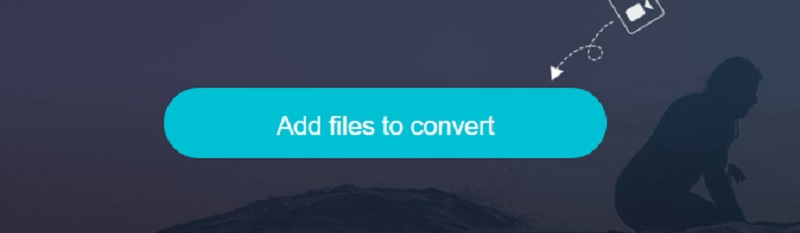
Aşama 3: Bundan sonra, seçin Film ekranın kenar çubuğundaki ilgili düğmeyi seçerek menüsüne gidin. Birçok farklı türde video dosyası formatı ile çalışabilirsiniz. Emin olun AVI sağdaki mevcut seçenekler listesinden seçilir.
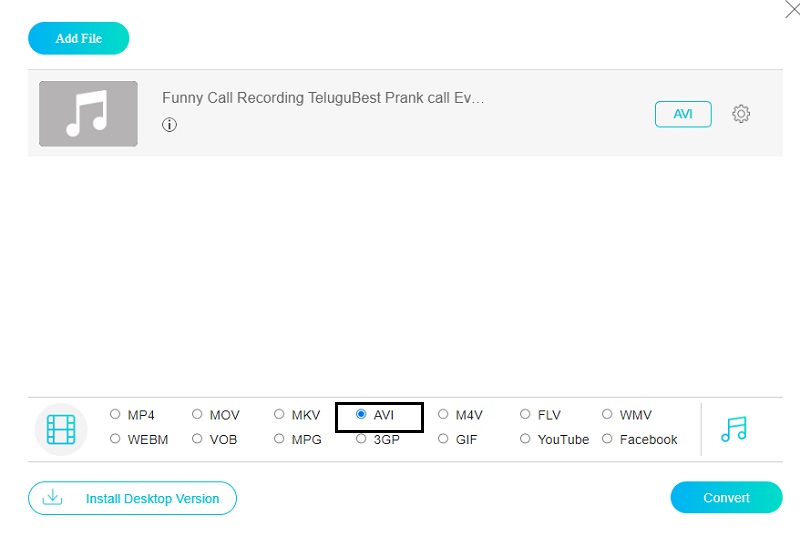
Videonun bit hızı ve yüksekliğini ayarlamak için sesin yanında bulunan ayarlar simgesini kullanın. tıklayarak iletişim kutusunu kapatmak isterseniz tamam, şimdi yapabilirsiniz.
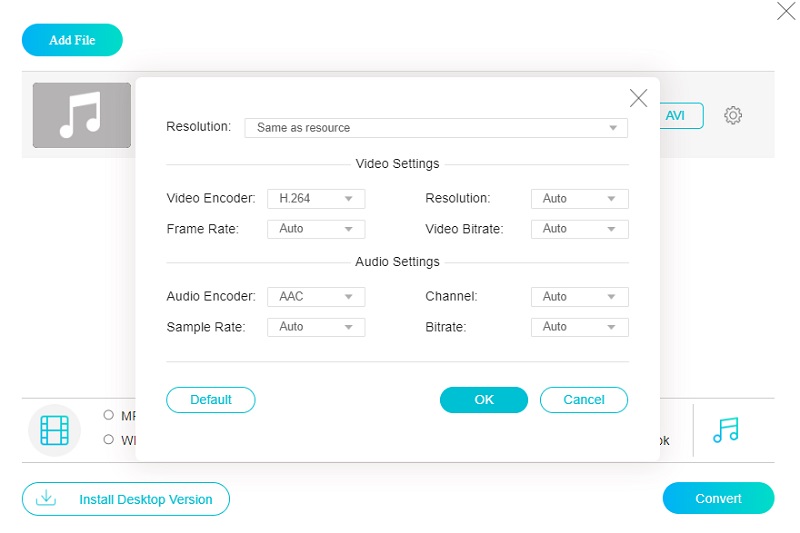
4. Adım: Seçiniz Dönüştürmek ana menüden ve dönüştürülen dosyayı kaydetmek için bir konum seçin. Vidmore Free Video Converter yardımıyla MP3 kitaplığınızı zahmetsizce bir AVI videosuna dönüştürebilirsiniz.
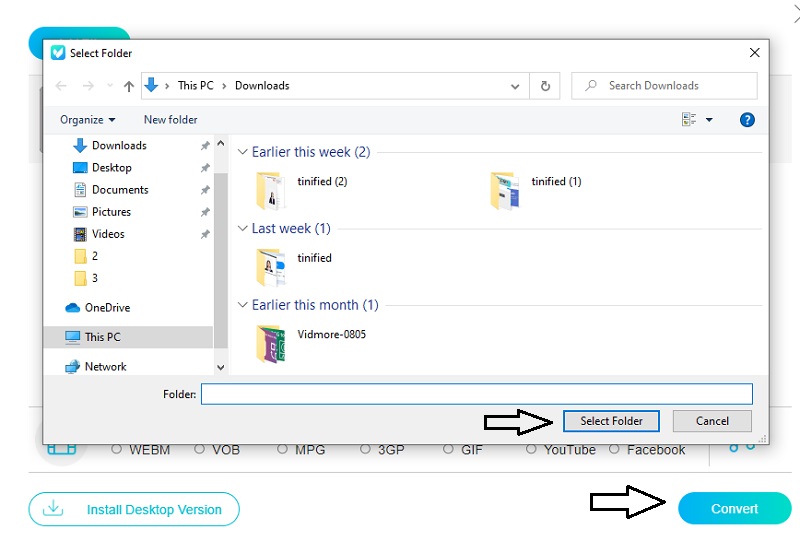
2. FreeConvert.com
Birçok biçim arasında dönüştürme yapmak için kullanabileceğiniz bir başka güvenilir ücretsiz, web tabanlı yazılım da FreeConvert.com'dur. Bu yardımcı program, çok çeşitli ortam ve belge türlerinin dönüştürülmesine olanak tanır. Bu çevrimiçi yardımcı program, dosyanızı açmak için ihtiyacınız olanlar da dahil olmak üzere çeşitli dosya türlerini destekler. Çok sayıda dosyayı dönüştürmeniz gerekiyorsa, bu aracı kullanmak, hızlı dönüştürme işlemi nedeniyle size çok zaman kazandıracaktır. Tüketiciler, evrimi nedeniyle artık daha da yararlı bir araca erişebiliyor. Buna rağmen, kullanıcının yükleyebileceği maksimum dosya boyutuna bir sınır getirilmiştir. Web sitelerindeki daha önemli boyuttaki dosyalara erişmek için önce web sitelerine kaydolmanız gerekir.
Aşama 1: FreeConvert'in ana sayfasında, Dosyaları Seç FLAC dosyasını tarayıcınıza, Google Drive'a veya Dropbox'a kaydetmek için.
Adım 2: Bundan sonra, yanında bulunan açılır menüyü kullanın. Çıktı Şu anda erişilebilir olan video biçimleri listesinden AVI'yi seçme seçeneği.
Aşama 3: etiketli butona tıkladıktan sonra AVI'ye Dönüştür, işlemin doğru bir şekilde tamamlanmasını beklemelisiniz.
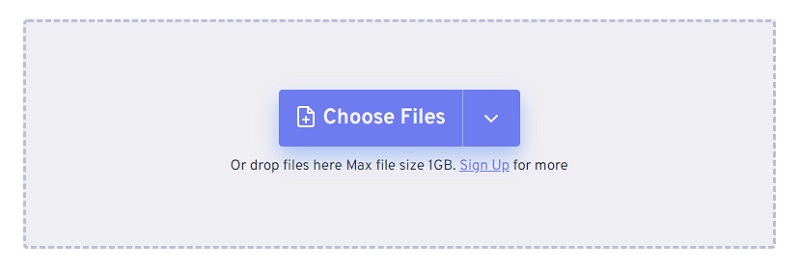
Bölüm 2. FLAC'ı AVI Çevrimdışına Dönüştürme
Vidmore Video Dönüştürücü ses ve video dönüştürmede hız ve doğruluk için endüstri standardıdır. FLAC dosyalarının AVI formatına kolay ve hızlı bir şekilde dönüştürülmesi program sayesinde mümkün olmaktadır. Programın benzersiz seçeneklerle dolu kapsamlı özellik seti sayesinde indirebilir, aktarabilir ve diğer çeşitli görevleri gerçekleştirebilirsiniz. Bu birinci sınıf yazılım programı, basit bir yükleme işlemine sahiptir ve Macintosh sistemleriyle uyumludur.
Vidmore Video Converter yardımıyla birkaç saniye içinde dosyaları çeşitli biçimler arasında dönüştürebilirsiniz. Ve dönüştürülen video kalitesi, dönüştürme nedeniyle hiçbir şekilde zarar görmeyecektir. Özellikle söz konusu cihaz bir Mac ise, FLAC dosyalarını AVI formatına dönüştürebilen dönüştürücüler bulmak zordur. Öte yandan, Vidmore Video Converter hem Mac hem de Windows işletim sistemleriyle tamamen uyumludur. Ek olarak, programın yürütülmesinin tamamı için tek bir endişe konusu bile üretmez. FLAC'ı AVI'ye etkili bir şekilde dönüştürmek için aşağıda gösterilen kolay prosedürleri izleyin. Vidmore Free Video Converter'ı bilgisayarınıza indirmek, süreçte bir sonraki aşamaya geçmeden önce tamamlamanız gereken ilk adımdır.
Aşama 1: Kurulumu tamamlamak için ücretsiz indirmenin mevcut olduğunu belirten düğmeye tıklayın. Şimdi Vidmore Video Converter'ı başlatın.
Adım 2: Yazılım, ilk başlatmada bir dizi sekme ve düğme sunar. Seçme Dosya Ekle ya da Artı koleksiyonunuza FLAC dosyaları eklemek için imzalayın.
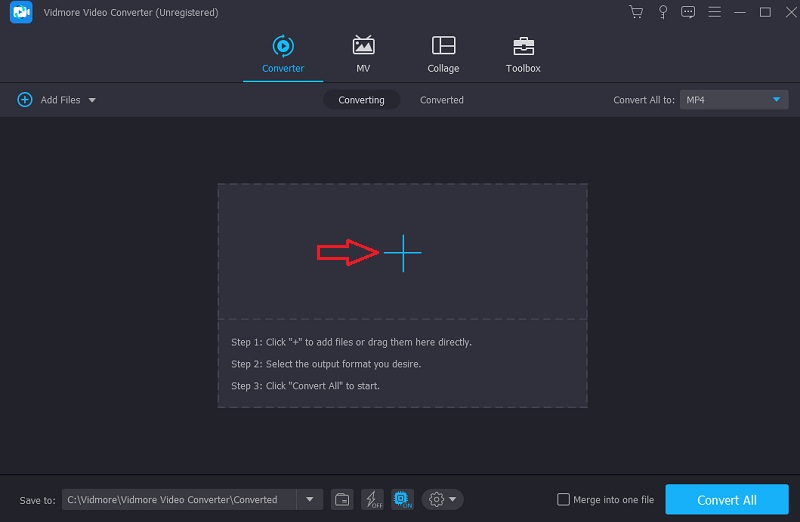
Aşama 3: FLAC dosyası başarıyla yüklendikten sonra yeni bir format seçebilirsiniz. bu Profil Trendeki ok, oraya gitmeyi kolaylaştırır. Sonraki bölümler onu takip eder. Bir kez gittiğinizde Video menüsünde, videoyu yerel formatında görebileceksiniz. Zaten oradaysanız, AVI'yi arayabilirsiniz.
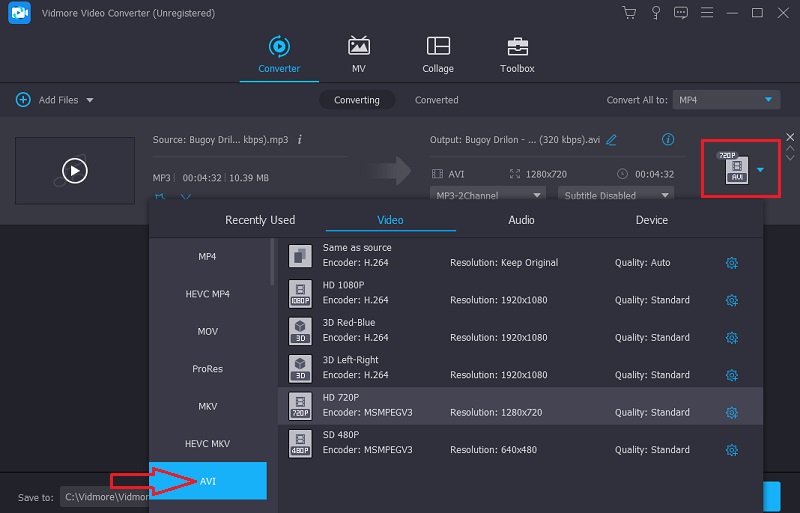
Nihai ürünün kalitesini değiştirmek için ekranın sağ üst köşesindeki AVI kutusuna tıklayın ve Ayarlar. Kare hızı, bit hızı ve çözünürlüğün tümü ayarlanabilir. Devam etmeye hazır olduğunuzda, Yeni oluşturmak seçeneği.
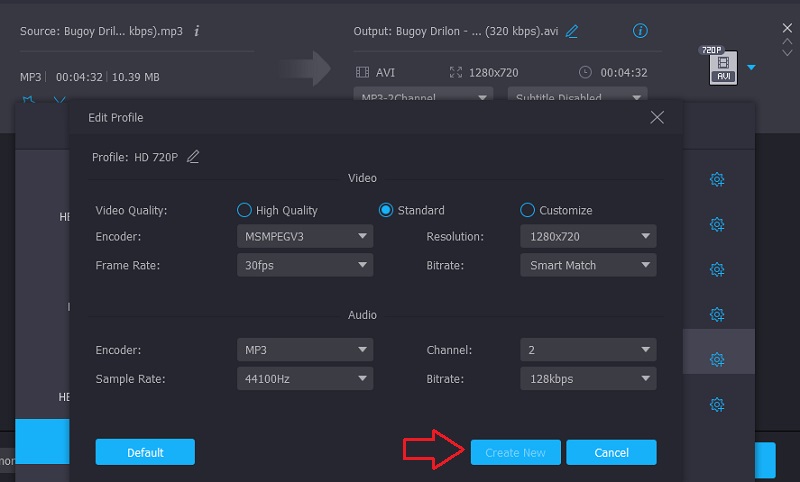
4. Adım: İşlemi sonlandırmak için, ekran arayüzünün alt kısmına gidin, burada başlıklı bir düğme göreceksiniz. Hepsini dönüştür. O simgeye tıklayın. Bu şekilde devam ederseniz, FLAC dosyasını kalıcı olarak bir AVI formatına dönüştürecektir.
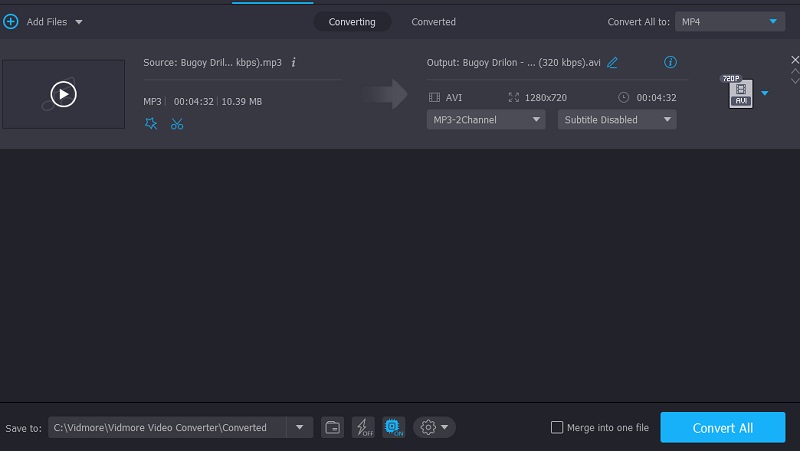
Bölüm 3. FLAC'ı AVI'ye Dönüştürme Hakkında SSS
İnsanlar neden flac dosyalarını kullanmayı tercih ediyor?
FLAC dosyasının en önemli yararı, genel bir ses kalitesi iyileştirmesidir. Dosyayı en değiştirilmemiş haliyle, çalınması amaçlandığı ve nasıl yapıldığı gibi deneyimleyebilirsiniz. FLAC, MP3 dosyalarının ses kalitesinin düşmesinden sorumlu hiçbir sıkıştırmayı içermez.
AVI formatının dezavantajı nedir?
Diğer dosya biçimleriyle karşılaştırıldığında, sıkıştırılmamış AVI dosyalarının boyutu diğer biçimlerden çok daha büyük olabilir.
Hangi medya oynatıcılar FLAC dosyalarını destekler?
Taşınabilir ses cihazları, Windows, Android ve Blackberry, FLAC ile uyumlu işletim sistemlerinden ve mobil platformlardan yalnızca birkaçıdır.
Sonuçlar
FLAC'ın bir ses formatı için mükemmel bir seçim olduğunu inkar edemeyiz. Öte yandan, bazı kişiler bu dosyayı başka cihazlarda oynatma konusunda sıkıntı yaşıyor ve bu durum sinir bozucu olabilir. Bununla birlikte, onu bir AVI dosya formatına dönüştürmeniz şiddetle tavsiye edilir. Yapabilirsiniz FLAC dosyalarını AVI'ye dönüştürün bu paragrafta belirtilen yazılım ve shareware kullanarak formatlayın.


